Si vous utilisez un téléphone Android intelligent et que vous devez transférer des fichiers volumineux vers ou depuis votre ordinateur, la taille de ces fichiers peut rendre le processus difficile. Conduire Compressez ces fichiers Pour rendre le processus plus lisse. Cependant, vous ne pouvez pas Compressez ces fichiers Ou décompressez-les sur Android, sauf si vous utilisez une application tierce.
Si votre travail nécessite l'envoi de nombreux fichiers volumineux, ou si vous souhaitez simplement un moyen simple d'envoyer un grand nombre de photos à quelqu'un, les fichiers compressés sont une nécessité. Cet article explique comment compresser ou décompresser des fichiers volumineux sur votre smartphone Android à l'aide d'une application appelée RAR.
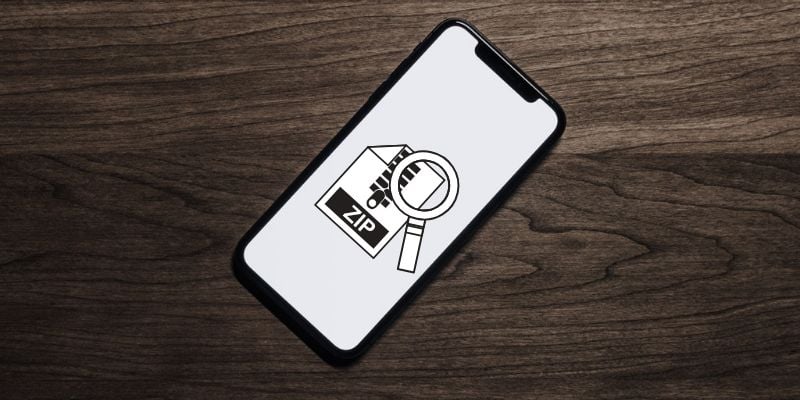
RAR est un outil de décompression de fichiers développé par les personnes qui ont créé WinRAR, leur application Windows dans le même but. Avec l'application mobile, vous pouvez décompresser des fichiers aux formats RAR, ZIP, TAR, GZ, BZ2, XZ, 7z, ISO et ARJ. Cependant, vous ne pouvez archiver ou copier des fichiers qu'aux formats RAR et ZIP.

L'utilisation de cette application vous permettra de gérer facilement ces types de fichiers. Les étapes suivantes décrivent ce que vous devez faire.
Comment utiliser RAR pour décompresser des fichiers sous Android
1. Téléchargez et installez RAR à partir de Play Store.
2. Ouvrez l'application RAR. Cela vous mènera directement à vos fichiers.
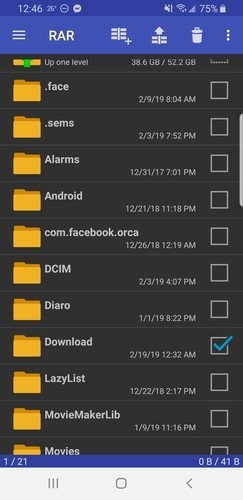
3. Localisez le répertoire où le fichier a été téléchargé. Cliquez sur le dossier où se trouve le fichier.
4. Cliquez pour cocher le fichier à décompresser.
5. Appuyez sur le bouton Extraire.
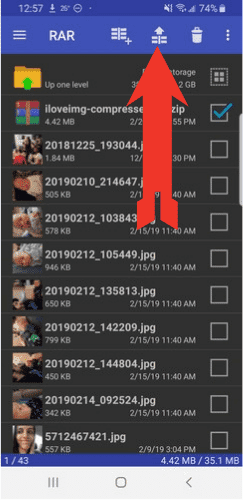
6. Sélectionnez le chemin de destination souhaité en cliquant sur le bouton, puis en choisissant Guide. Vous pouvez choisir un chemin différent en cliquant sur Parcourir. Vous pouvez également utiliser le chemin par défaut uniquement.
7. Appuyez sur OK.
Le programme affichera ensuite le ou les fichiers dans le dossier ZIP.
Créer un fichier ZIP
Il est également facile de créer un fichier zip sur votre téléphone afin de pouvoir le transférer facilement par courrier électronique, ou par un autre moyen de votre choix.
1. Ouvrez l'application RAR.
Dans le gestionnaire de fichiers, sélectionnez les fichiers que vous souhaitez envoyer en cochant la case correspondante. Assurez-vous que la taille totale ne dépasse pas MB 2.
3. Appuyez sur le bouton "Archive".
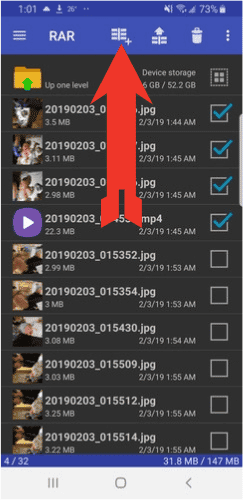
4. Choisissez le format de fichier que vous souhaitez utiliser, de RAR, ZIP ou RAR à 4.x.
5. Changez le chemin de destination si vous voulez utiliser autre chose que le chemin par défaut.
6. Si vous le souhaitez, vous pouvez également ajouter un mot de passe au dossier dans lequel le destinataire devra ouvrir les fichiers.
7. Si vous souhaitez supprimer des fichiers, vous pouvez cocher cette case ici. Vous pouvez également créer une archive solide. Une archive matérielle est une archive spécialement compressée qui traite les fichiers de l'archive comme un seul flux de données continu. Vous devez enregistrer RAR jusqu'à ce que cette option fonctionne.
8. Cliquez sur OK
Vous pouvez maintenant envoyer ces fichiers sans vous soucier de savoir si le destinataire ne les recevra pas en raison de leur taille importante. Il vous suffit de sélectionner le dossier en cochant la case correspondante, en cliquant sur les trois points situés dans le coin supérieur droit et en sélectionnant la méthode que vous souhaitez utiliser pour envoyer les fichiers. Vous avez donc terminé.







